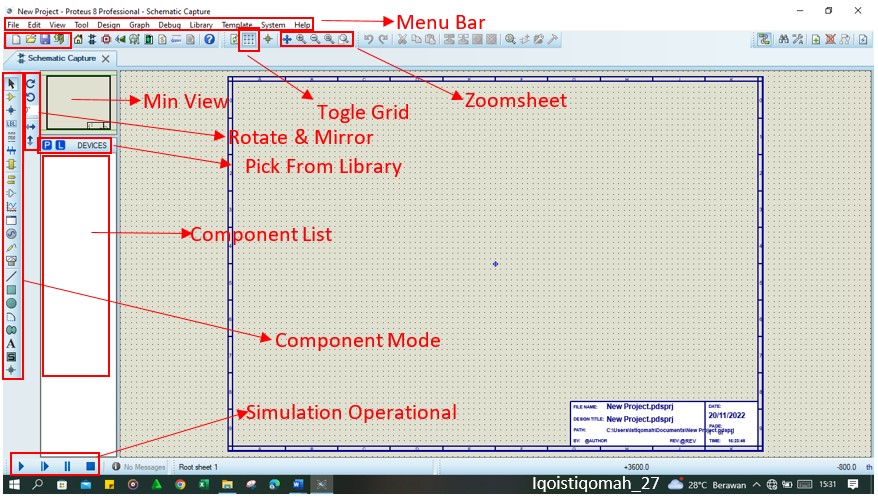Anda ingin belajar membuat gambar rangkaian sendiri? Kemudian setelah itu mendesain jalur layout PCB secara custom sesuai dengan selera Anda? Jika benar, Anda berada diartikel yang tepat karena pada artikel kali ini kami akan membantu Anda memberikan tutorial bagaimana cara menggunakan aplikasi proteus. Lets go…
Apa itu Proteus 8 Professional?
Proteus 8 Professional merupakan sebuah software yang memiliki fitur lengkap seperti dapat membuat gambar skema rangkaian, membuat jalur layout PCB, mensimulasikan suatu rangkaian, dan lain lain. Dengan keberagaman manfaat dari proteus inilah yang enjadi alasan kenapa aplikasi ini sangat direkomendasikan bagi Anda yang ingin belajar dunia elektronika. Keunggulan dari proteus adalah mempunyai banyak contoh desain rangkaian yang beragam, yang bisa digunakan sebagai sumber belajar Anda.
Software Proteus 8 Pro memiliki banyak library didalamnya, beberapa library diantaranya seperti komponen pasif, komponen aktif, komponen analog, berbagai jenis saklar, relay, IC, microcontroller, dan lain sebagainya. Selain komponen-komponen didalam software ini juga terdapat berbagai macam alat ukur yang dapat digunakan saat melakukan simulasi pengukuran diantaranya: osiloskop, AFG, Voltmeter, amperemeter, signal analysers, dan lain lain.
Pengenalan Tools pada Proteus
Pada Proteus mempunyai dua program inti yaitu ISIS (fitur yang digunakan untuk menggambar rangkaian skematik) dan ARES (fitur yang berguna untuk mendesain jalur layout PCB). Berikut ini adalah tampilan dari halaman awal pada aplikasi proteus.
1. Menu Bar
Menu bar adalah beberapa list menu yang terdapat pada aplikasi proteus, biasanya digunakan untuk mengelola atau merancang gambar rangkaian. Berikut adalah nama-nama menu Bar: File, Edit, View, Library, Sistem, dan lain lain. Tiap menu bar didalamnya akan memiliki sub-sub menu lagi, yang bisa Anda coba satu-persatu saat membuka aplikasi proteus.
2. New/Open/Save
New File adalah tool yang digunakan untuk membuka sebuah file baru. Open File adalah tool yang digunakan untuk membuka file yang sudah pernah disimpan sebelumnya. Dan Save File adalah tool yang digunakan saat akan melakukan penyimpanan file yang sudah dibuat.
3. Togle Grid
Togle grid dipakai untuk menampilkan bantuan berupa titik-titik panduan pada area gambar. Berikut ini adalah gambar tool togle grid.
4. Area Gambar
Area gambar adalah letak dimana Anda bisa mulai menggambar skema rangkaian sesuai dengan kebutuhan Anda.
5. Zoomsheet
Zoomsheet adalah tool yang digunakan untuk menentukan letak area tengah dari gambar dengan cara bertumpu pada kursor yang ada, serta pada tools ini dapat memperbesar atau memperkecil skala gambarnya.
6. Mini View
Mini view merupakan tool yang menampilkan gambar keseluruhan rangkaian dalam bentuk mini atau tampilan yang lebih kecil. Berikut letak tool mini view.
7. Rotate & Mirror
Rotate & Mirror adalah tools yang digunakan untuk melakukan rotasi komponen atau mirror komponen.
8. Pick from Library
Pick from library adalah tool yang digunakan untuk mengambil komponen dari galery, kemudian komponen tersebut nantinya akan digambar menjadi sebuah skema.
9. Component Mode
Component mode adalah tools dimana berbagai mode ada disana, contohnya selection mode (digunakan untuk memilih ataupun melakukan aksi pada komponen yang sudah dipilih), component mode (adalah menu yang digunakan untuk memilih komponen pada library), terminal mode (digunakan untuk mengambil dan menggunakan terminal yang dibutuhkan pada rangkaian seperti VCC, Ground, Input, dan Output), Graph Mode (digunakan untuk menampilkan jenis modegrafiknya), generator mode (adalah mode yang digunakan untuk memilih pembangkit pulsa yang digunakan), virtual instrument mode (mode yang dipakai untuk memilih alat ukur yang akan digunakan seperti voltmeter, amperemeter, wattmater, dll), 2D grafik line mode (mode yang dipakai untuk menambahkan wire atau garis dan marker)
10. Component List
Component list adalah letak dimana semua nama-nama komponen yang sudah dipilih dari history akan ditampilkan.
11. Play & Simulation Operational
Play & simulation operational biasa digunakan saat ingin menjalankan simulasi dari rangkaian yang sudah dirancang.
Fitur-Fitur pada Proteus
Fitur-fitur Unggulan dari Proteus
- Dapat mensimulasikan rangkaian baik digital, analog maupun campuran dari keduanya.
- Mempunyai instrument virtual seperti alat ukur amperemeter, voltmeter, logic analyser, osiloskop, frekuensi generator, dan lain lain.
- Memiliki model peripheral yang interactive contohnya LCD, LED, RS232, dan library-library lainnya.
- Mempunyai kemampuan untuk menampilkan berbagai jenis analisis dalam bentuk grafik seperti frekuensi, transient, noise, AC, DC, distorsi, dan masih banyak lagi lainnya.
- Dapat melakukan simulasi dari jenis mikrokontroller.
- Tersedia berbagai macam komponen analog
- Open architecture artinya pengguna dapat memasukan program sendiri baik C++ atau arduino.
- Dapat membuat layout dari PCB, dari gambar awal yang di buat di ISIS kemudian dilanjutkan ke PCB-ARES untuk membuat desain PCBnya.
Fitur-fitur dari ISIS
- ISIS dapat digunakan disistem operasi windows 98/XP/7/8 ataupun windows versi terbaru.
- Memiliki fasilitas pemilihan komponen dan pemberian propertinya.
- Dilengkapi dengan fasilitas repost jika terjadi kesalahan-kesalahan saat perancangan ataupun simulasi elektrik.
- Dapat melakukan penempatan dan penghapusan titik, serta routing otomatis.
- Dapat melakukan peancangan berbagai variasi bus, komponen-komponen pin, jalur, dan port modul.
- Mendukung adanya fasilitas interkoneksi atau dapat digunakan tanpa adanya koneksi internet saat proses pembuatan PCB-ARES.
- Mempunyai fitur yang dapat menambakan package dari komponen yang belum didukung pada library
Fitur-fitur ARES
- ARES sudah terintegrasi dengan ISIS (yaitu menu yang digunakan untuk membuat skematik rangkaian). Jadi jika sebuah rangkaian sudah dibuat pada ISIS, maka saat membuka ARES tidak perlu memasukan komponen lagi satu persatu karena sudah otomatis terintegrasi oleh sistem.
- Database yang memiliki tingkat keakuratan hingga 32-bit dan dengan resolusi 10nm, resolusi angular 0,1° dan maksimum ukurna boardnya sampai ±10 m.
- ARES mampu bekerja hingga 16 layer.
- Dilengkapi dengan fitur gambar 3 dimensi dari perancangan yang sudah dibuat.
- Gambar simbol library berbentuk 2 dimensi.
- Dapat menambahkan nama perancang pada papan PCB yang akan dibuat.